Comment identifier la version de Dell Endpoint Security Suite Enterprise
Résumé: Vous pouvez identifier la version de Dell Endpoint Security Suite Enterprise en suivant les instructions ci-dessous.
Cet article concerne
Cet article ne concerne pas
Cet article n’est associé à aucun produit spécifique.
Toutes les versions du produit ne sont pas identifiées dans cet article.
Symptômes
Remarque :
- depuis mai 2022, Dell Endpoint Security Suite Enterprise n’est plus couvert par les services de maintenance. Cet article n’est plus mis à jour par Dell. Pour plus d’informations, consultez la politique de cycle de vie du produit (fin de support et fin de vie) pour Dell Data Security. Si vous avez des questions concernant des articles, contactez votre équipe des ventes ou endpointsecurity@dell.com.
- Consultez l’article sur la sécurité des points de terminaison pour plus d’informations sur les produits actuels.
Connaître la version de Dell Endpoint Security Suite Enterprise vous permet d’effectuer les opérations suivantes :
- Identifier les problèmes connus
- Déterminer les différences dans l’interface utilisateur
- Comprendre les changements de flux de travail
- Configuration requise
Produits concernés :
- Dell Endpoint Security Suite Enterprise
Versions concernées :
- v1.0 et versions ultérieures
Systèmes d’exploitation concernés :
- Windows
- Mac
- Linux
Cause
Sans objet
Résolution
Cliquez sur Windows, Mac ou Linux pour obtenir des informations sur la version.
Windows
Les versions peuvent être déterminées via :
Cliquez sur la méthode appropriée pour obtenir plus d’informations.
INTERFACE UTILISATEUR
Remarque : Vous devez installer Dell Endpoint Security Suite Enterprise avant de pouvoir identifier la version via l’interface utilisateur. Pour plus d’informations, consultez l’article Comment installer Dell Endpoint Security Suite Enterprise pour Windows.
- Sur le bureau, double-cliquez sur l’icône de la console DDP .

- Cliquez sur la vignette Advanced Threat Protection .
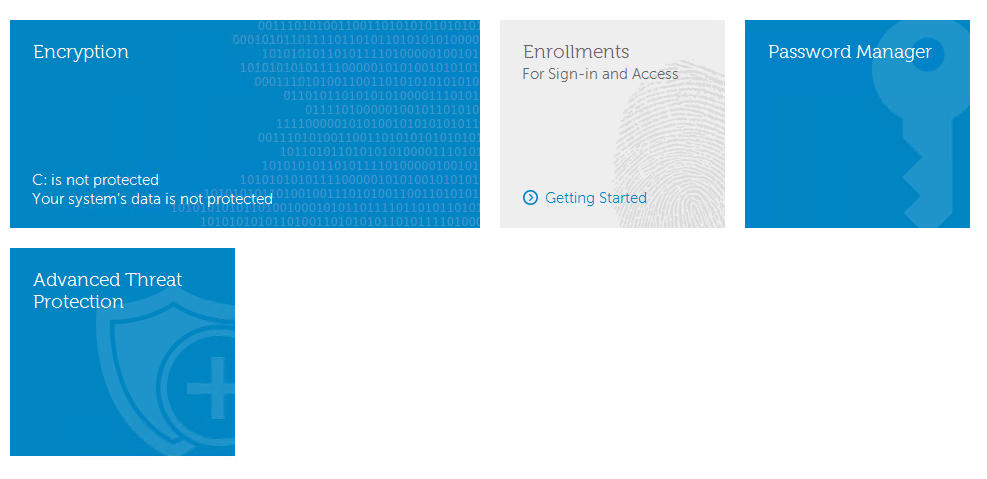
- Dans le coin inférieur gauche de l’interface utilisateur, notez la version.
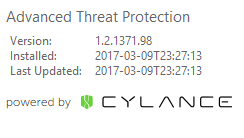
Remarque :
- Le nombre le plus important est le troisième. Dans cet exemple, le troisième nombre est 1371.
- La version de cet exemple peut être différente de celle de votre environnement.
Programme d’installation
Remarque : pour savoir comment télécharger le programme d’installation, consultez la page Comment télécharger Dell Endpoint Security Suite Enterprise (en anglais).
- Extrayez le composant ATP de la suite principale.
Remarque : Pour connaître la marche à suivre pour l’extraction, consultez l’article Comment extraire les programmes d’installation enfants à partir du programme d’installation principal de Dell Data Security.
- Accédez à l’emplacement du composant ATP extrait.
- S’il est extrait de DDSSuite.exe :
[EXTRACTION PATH]\ Advanced Threat Prevention\WinNtAll\ATP_AgentSetup.exe
- S’il est extrait de DDPSuite.exe :
- 64 bits : [CHEMIN D’EXTRACTION]
\ Advanced Threat Protection\Win64R\AdvancedThreatProtectionAgentSetup.exe - 32 bits : [CHEMIN D’EXTRACTION]
\ Advanced Threat Protection\WinNtR\AdvancedThreatProtectionAgentSetup.exe
- 64 bits : [CHEMIN D’EXTRACTION]
- S’il est extrait de DDSSuite.exe :

Remarque : le [CHEMIN D’EXTRACTION] est basé sur le répertoire choisi par l’utilisateur final. Dans la capture d’écran,
C:\Extracted est le [CHEMIN D’EXTRACTION].
- Cliquez avec le bouton droit de la souris sur le composant ATP (
ATP_AgentSetupouAdvancedThreatProtectionAgentSetup), puis sélectionnez Propriétés.
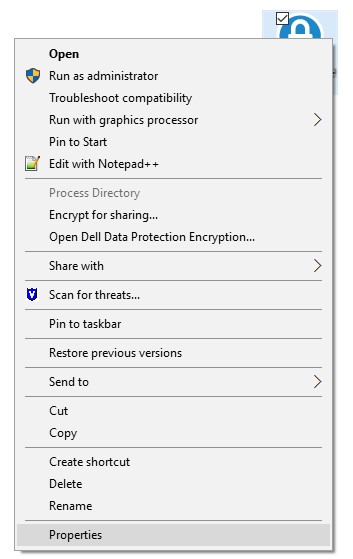
- Cliquez sur l’onglet Détails.

- Notez le nombre sous Nom du produit.
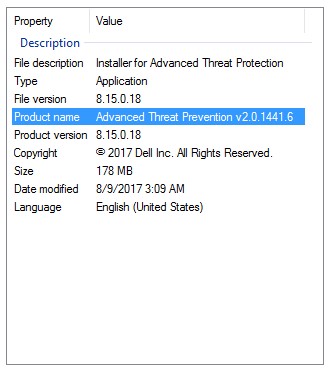
Remarque :
- Le nombre le plus important est le troisième. Dans cet exemple, le troisième nombre est 1441.
- La version de cet exemple peut être différente de celle de votre environnement.
Mac
Remarque : Vous devez installer Dell Endpoint Security Suite Enterprise avant de pouvoir identifier la version via l’interface utilisateur. Pour plus d’informations, consultez l’article Comment installer Dell Endpoint Security Suite Enterprise pour Mac.
- Dans le menu État (en haut de l’écran), cliquez avec le bouton droit de la souris sur Dell Data Protection | Endpoint Security Suite Enterprise, puis sélectionnez À propos de.
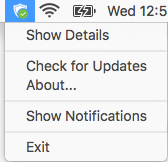
- Notez la version.
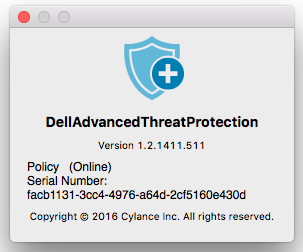
Remarque :
- Le nombre le plus important est le troisième. Dans cet exemple, le troisième nombre est 1411.
- La version de cet exemple peut être différente de celle de votre environnement.
Linux
Remarque : Dell Endpoint Security Suite Enterprise doit être installé avant de pouvoir identifier la version. Pour plus d’informations, consultez l’article Comment installer Dell Endpoint Security Suite Enterprise pour Linux.
- Sur le point de terminaison ciblé, ouvrez le Terminal.
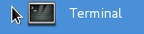
- Dans le Terminal, saisissez
atp –v, puis appuyez sur Entrée.

- Notez la version.
Remarque :
- Le nombre le plus important est le troisième. Dans cet exemple, le troisième nombre est 1471.
- La version de cet exemple peut être différente de celle de votre environnement.
Pour contacter le support technique, consultez l’article Numéros de téléphone du support international Dell Data Security.
Accédez à TechDirect pour générer une demande de support technique en ligne.
Pour plus d’informations et de ressources, rejoignez le Forum de la communauté Dell Security.
Informations supplémentaires
Vidéos
Produits concernés
Dell Endpoint Security Suite EnterprisePropriétés de l’article
Numéro d’article: 000124632
Type d’article: Solution
Dernière modification: 26 Oct 2023
Version: 14
Trouvez des réponses à vos questions auprès d’autres utilisateurs Dell
Services de support
Vérifiez si votre appareil est couvert par les services de support.